Ištaisykite „Destiny 2“ klaidos kodą „Anteater“.
Įvairios / / April 05, 2023
Bungie Inc sukūrė nemokamą tik internetinį kelių žaidėjų pirmojo asmens šaudyklės žaidimą pavadinimu Destiny 2. Jis buvo išleistas 2017 m. ir per šį trumpą laiką sulaukė didžiulio populiarumo. Jį galima žaisti PS5, GoogleStadia, PS4, Microsoft Windows, Xbox One, Xbox Series X ir Series S. Jį žaidžia daugelis, tačiau kai kurie vartotojai pranešė apie Destiny 2 klaidos kodą ANTEATER. Jei taip pat susiduriate su ta pačia problema, esate tinkamame puslapyje. Kadangi šiame vadove mes išsamiai aptarsime, ką reiškia klaidos kodas ANTEATER, priežastis, kurios jį sukelia, ir kaip ištaisyti klaidos kodą Anteater Destiny 2. Taigi, nieko nelaukdami, pradėkime.

Turinys
- Kaip ištaisyti „Destiny 2“ klaidos kodą ANTEATER
- Ką reiškia klaidos kodas ANTEATER?
- 1 būdas: pagrindiniai trikčių šalinimo metodai
- 2 būdas: palaukite, kol „Destiny 2“ serveris veiks
- 3 būdas: šalinkite tinklo ryšio problemas
- 4 būdas: uždarykite foninius procesus
- 5 būdas: pakeiskite DNS serverį
- 6 būdas: atnaujinkite tinklo adapterio tvarkyklę
- 7 būdas: įjunkite UPnP
- 8 būdas: išspręskite senojo maršrutizatoriaus peradresavimo prievado problemą
- 9 būdas: iš naujo įdiekite tinklo adapterio tvarkyklę
- 10 būdas: išjunkite „Windows Defender“ užkardą
- 11 būdas: išjunkite antivirusinę programą
- 12 būdas: atnaujinkite „Windows“.
- 13 būdas: išvalykite atsisiųstą talpyklą
- 14 būdas: iš naujo nustatykite tinklo nustatymus
- Kokie yra „Destiny 2“ sistemos reikalavimai kompiuteryje?
Kaip ištaisyti „Destiny 2“ klaidos kodą ANTEATER
Žinome, kad gali būti nelinksma, kai kompiuterio ekrane pasirodo Destiny 2 klaidos kodas ANTEATER. Tačiau nuo šiol jūsų netrukdys klaidos kodas ANTEATER Destiny 2, nes dabar žinosite, kaip ją pašalinti. Tačiau prieš tai trumpai aptarkime jo reikšmę ir priežastis.
Ką reiškia klaidos kodas ANTEATER?
Destiny 2 klaidos kodas ANTEATER yra susijęs su a bendra tinklo klaida. Tai gali atsirasti dėl šių priežasčių:
- Serveris neveikia.
- Prastas interneto ryšys.
- Fone veikia programa.
- Didelė delsa.
- Dėl paketo praradimo.
- Netinkami DNS nustatymai.
- Dėl ugniasienės ir antivirusinės.
- Pasenusi tinklo adapterio tvarkyklė.
- Pasenusi kompiuterio programinė įranga.
Čia yra 14 būdų, kaip tai išspręsti. Taigi, skaitykite toliau, kad sužinotumėte apie tai.
1 būdas: pagrindiniai trikčių šalinimo metodai
Kad „Destiny 2“ veiktų geriausiai, turi būti pakankamai pralaidumo. Norint žaisti tiesioginius žaidimus, reikia 1 gigabaito per valandą. Taigi mes paminėjome keletą paprastų ir veiksmingų metodų, kuriuos galite pabandyti ištaisyti klaidos kodą ANTEATER Destiny 2.
- Tu turėtum atjunkite kitus įrenginius iš savo tinklo ir sustabdyti atsisiuntimus, kad sumažintumėte maršruto parinktuvo naštą ir pagerintumėte namų tinklo našumą.
- Perkelkite kompiuterį arti „Wi-Fi“..
- Galite naudoti an eterneto kabelis užtikrinti didelį interneto greitį.
- Įrenginio paleidimas iš naujo yra vienas geriausių galimų sprendimų, nes jis atnaujins sistemą ir pašalins kitus galimus sistemos trikdžius, kurie trukdo žaidimui. Nors iš naujo paleisti kompiuterį paprasta, galite išmokti naujų gudrybių perskaitę mūsų įrašą 6 būdai, kaip iš naujo paleisti arba iš naujo paleisti „Windows 10“ kompiuterį.
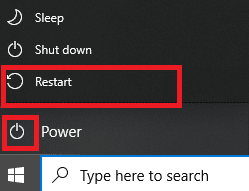
Dabar pradėkime nuo kelių pažangių metodų:
2 būdas: palaukite, kol „Destiny 2“ serveris veiks
Pirmas dalykas, kurį turėtumėte padaryti, yra patikrinti Destiny 2 serverio būseną. Jei žaidimo serveriai neveikia, turėtumėte palaukti, kol serveris veiks. Galite patikrinti serverio būseną 2 likimas čia. Jei serveris neveikia prastovos, siūlome atlikti šį metodą, kad ištaisytumėte Destiny 2 klaidos kodą ANTEATER PC.
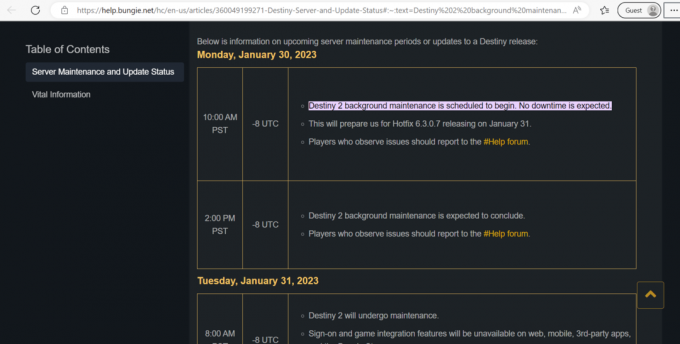
Taip pat skaitykite: Pataisykite WS-43709-3 klaidos kodą PS4
3 būdas: šalinkite tinklo ryšio problemas
Naudodami kompiuterį kartais galite susidurti su interneto ryšio problemomis. Tai gali labai erzinti, kai reikia naudotis netoliese esančiais laidiniais arba belaidžiais tinklais, bet negalite. „Windows“ vartotojams siūlo įrankį, kuris gali būti naudojamas toms ryšio problemoms pašalinti. Norėdami išspręsti tinklo ryšio problemas, galite paleisti tinklo trikčių šalinimo įrankį, iš naujo nustatyti TCP ir kitus dalykus. Išmokti kaip pašalinti tinklo ryšio problemas sistemoje „Windows 10“., skaitykite mūsų vadovą.

4 būdas: uždarykite foninius procesus
Jums būtų sudėtinga prisijungti prie tinklo, jei jūsų „Windows 10“ įrenginyje veikia daug foninių programų, nes kiekvienai iš jų reikia bendrinti tinklą. Be to, nukentėtų įrenginio našumas ir padidėtų RAM naudojimas. Taigi, siūlome užbaigti užduotis savo kompiuteryje. Norėdami tai padaryti savo kompiuteryje, galite peržiūrėti mūsų vadovą kaip užbaigti užduotis sistemoje „Windows 10“..

5 būdas: pakeiskite DNS serverį
DNS (Domeno vardų sistemos) adresų pakeitimas gali pagerinti tinklo ryšio patikimumą, saugumą ir greitį. Tačiau patartina iš anksto sukurti sistemos atkūrimo tašką prieš tai atlikdami savo kompiuteryje. Atlikite šias procedūras, kad ištaisytumėte Destiny 2 klaidos kodą ANTEATER PC ir atnaujintumėte DNS serverį:
1. Pirmiausia paspauskite Windows Raktas.
2. Tipas Kontrolės skydelis paieškos juostoje ir pasirinkite Atviras.

3. Dalyje Valdymo skydas pasirinkite Tinklas ir internetas.

4. Tada spustelėkite Tinklo ir dalinimosi centras.
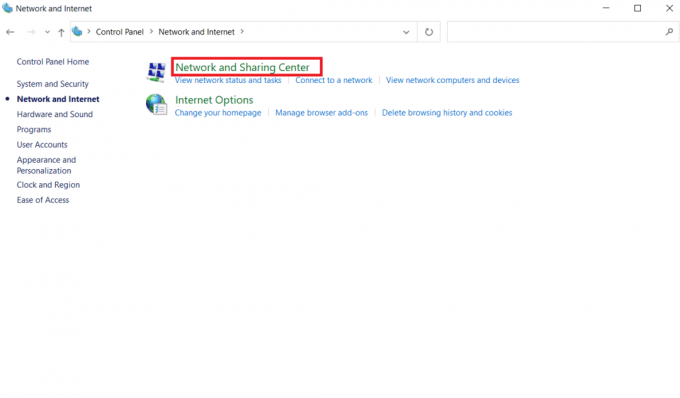
5. Pasirinkite Pakeiskite adapterio nustatymus.

6. Dabar dešiniuoju pelės mygtuku spustelėkite ryšį, kuris yra prijungtas prie interneto, ir spustelėkite Savybės.
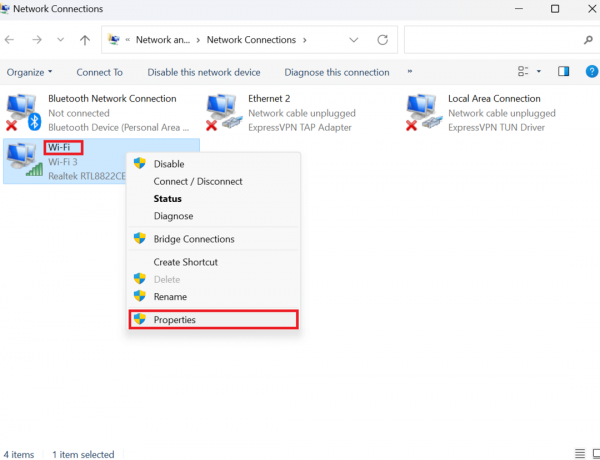
7. Pasirinkite Interneto protokolo 4 versija (TCP/1Pv4) ir pasirinkite Savybės.

8. Po to pažymėkite varnelę, Naudokite šiuos DNS serverio adresus.
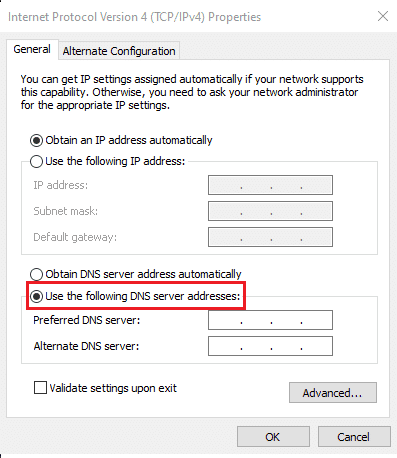
9. Įveskite pageidaujamus ir alternatyvius DNS serverius ir pasirinkite Gerai.
Pastaba: Mes parašėme „Google“ viešojo DNS serverio informaciją. Taigi, įvedžiau 8.8.8.8 pirminiam DNS serveriui ir 8.8.4.4 laukeliui Alternatyvus DNS serveris.

Taip pat skaitykite: Pataisykite kompiuterį, atrodo, yra tinkamai sukonfigūruotas, bet DNS nereaguoja sistemoje „Windows 10“
6 būdas: atnaujinkite tinklo adapterio tvarkyklę
Kitas galimas būdas ištaisyti klaidos kodą ANTEATER Destiny 2 yra atnaujinti tinklo adapterio tvarkyklę. Yra pilnas vadovas Kaip atnaujinti tinklo adapterio tvarkykles sistemoje Windows 10, todėl remkitės.

7 būdas: įjunkite UPnP
Paprasčiausias būdas užtikrinti, kad žaidėjas galėtų prisijungti prie Destiny 2, yra naudoti UPnP (Universal Plug and Play), kuri leidžia grotuvo tinkle esantiems įrenginiams sklandžiai prisijungti vienas prie kito. Be to, Bungie pataria vartotojams naudoti UPnP, kai tik įmanoma. Jei žaidėjai naudoja kelis įrenginius norėdami žaisti Destiny vienu metu tame pačiame tinkle, UPnP BŪTINA. Štai metodai, kurių reikia laikytis, kad įjungtumėte UPnP:
Pastaba: Prieš pradėdami naudoti šį metodą, peržiūrėkite maršrutizatoriaus vartotojo vadovą.
1. Eikite į maršrutizatoriaus šliuzo adresą (pvz., 192.168.1.1 arba 192.168.254.254).
2. Įeikite Prisijungtikredencialus jei paklaustų.
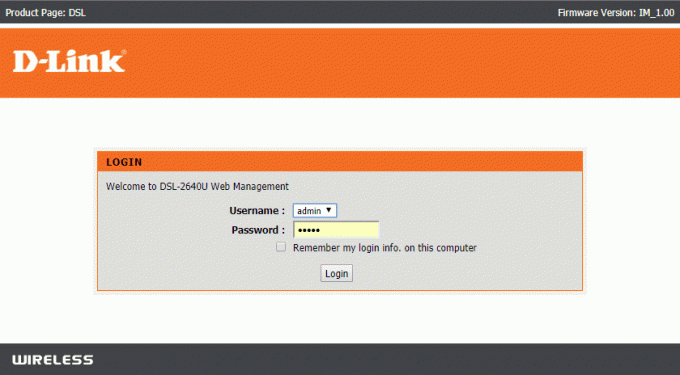
3. Eikite į Nustatymai maršrutizatoriaus meniu.
4. Dabar surask UPNP ir įjungti Įgalinti UPnP.
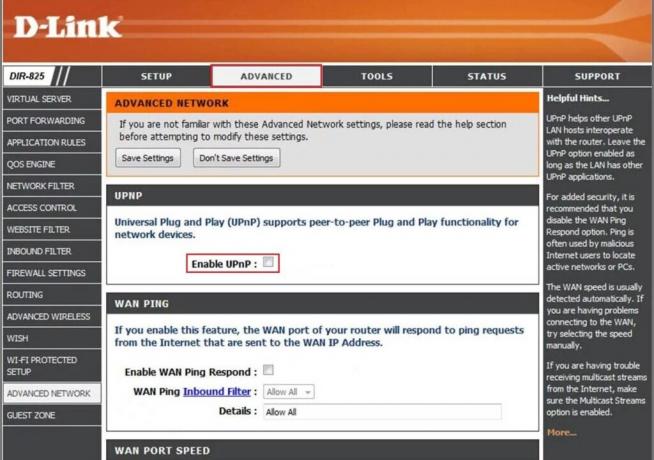
5. Išsaugokite pakeitimus.
6. Galiausiai atjunkite ir vėl prijunkite visus tinklo įrenginius.
8 būdas: išspręskite senojo maršrutizatoriaus peradresavimo prievado problemą
Norėdami išspręsti senesnio maršruto parinktuvo persiuntimo prievado problemą, atlikite šiuos veiksmus:
1. Pirmiausia eikite į maršrutizatorių nustatymus Meniu.
2. Dabar suraskite Port Forward variantas.
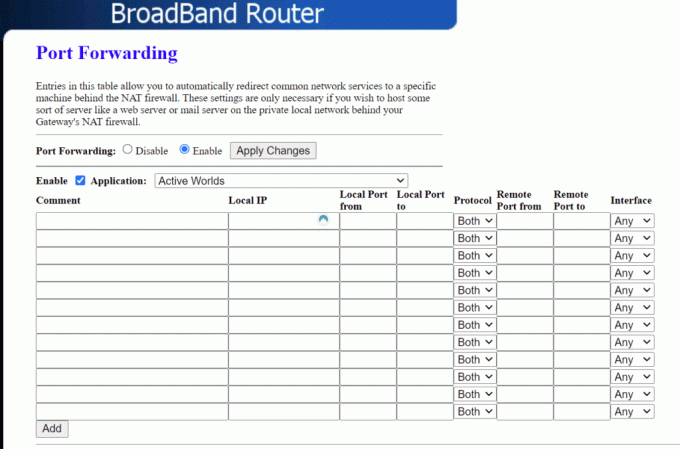
3. Dėl UDP paskirties prievadai, įveskite 3074 ir 3097.
4. Išsaugokite nustatymus kad patvirtintumėte pakeitimus.
5. Galiausiai atjunkite ir vėl prijunkite visus įrenginius prie tinklo.
Taip pat skaitykite: Ištaisykite netinkamos prieigos prie atminties vietos klaidą programoje „Valorant“.
9 būdas: iš naujo įdiekite tinklo adapterio tvarkyklę
Jei vis tiek susiduriate su aptartu klaidos kodu, pabandykite iš naujo įdiegti tinklo tvarkyklę, nes iš naujo įdiegę tinklo adapterio tvarkyklę galite išspręsti tinklo ryšio problemas. Norėdami tai padaryti, turite pašalinti tinklo tvarkyklę ir iš naujo įdiegti tinklo tvarkyklę. To paties žingsniai pateikti žemiau. Taigi, galite tai atlikti norėdami ištaisyti Destiny 2 klaidos kodą ANTEATER PC:
1. Paspauskite Windows Raktas.
2. Tipas Įrenginių tvarkytuvė paieškos laukelyje ir spustelėkite Atviras.

3. Dabar dukart spustelėkite Tinklo adapteriai.

4. Dešiniuoju pelės mygtuku spustelėkite „Intel (R) Dual Band Wireless-AC 3168 ir pasirinkti Pašalinkite prietaisas.
5. Po to pažymėkite langelį pavadinimu Ištrinkite šio įrenginio tvarkyklės programinę įrangą ir pasirinkite Pašalinkite.
6. Aplankykite gamintojo svetainė.
Pastaba: Mes pasirinkome Intel Norėdami atsisiųsti tinklo adapterio tvarkyklę.
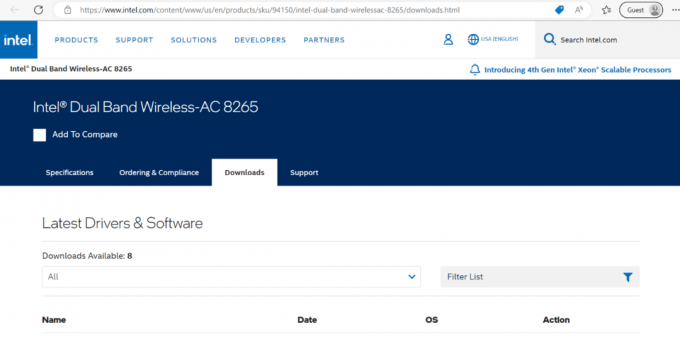
7. Dabar surask ir parsisiųsti tvarkyklę pagal jūsų „Windows“ versiją.
8. Galiausiai dukart spustelėkite atsisiųstą failą ir vykdykite ekrane pateikiamas instrukcijas, kad įdiegtumėte tinklo adapterio tvarkyklę.
10 būdas: išjunkite „Windows Defender“ užkardą
Ar vis dar susiduriate su klaidos kodu ANTEATER Destiny 2? Tada išbandykite šį metodą. „Windows“ užkarda blokuoja neįgaliotiems žmonėms prieigą prie jūsų kompiuterio išteklių ar failų. Tačiau yra situacijų, kai „Windows“ ugniasienė trukdo prisijungti prie interneto arba neleidžia vykdyti konkrečių programų. Taigi, norėdami sužinoti, galite peržiūrėti mūsų vadovą kaip išjungti Windows gynėjo užkardą.

11 būdas: išjunkite antivirusinę programą
Antivirusinė programinė įranga yra puikus būdas apsaugoti mūsų sistemą nuo klaidingų, pavojingų virusų ir kenkėjiškų programų atakų. Tačiau antivirusinė programinė įranga kartais apriboja kai kurių programų tinkamą veikimą įrenginyje. Mokytis kaip laikinai išjungti antivirusinę sistemą Windows 10 ištaisyti Destiny 2 klaidos kodą ANTEATER PC.
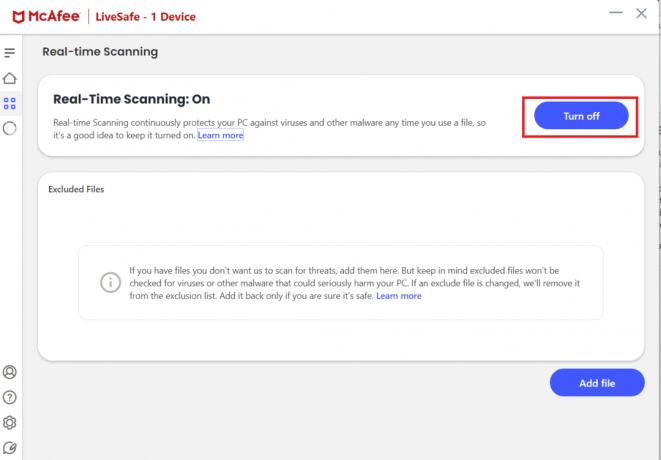
Taip pat skaitykite: Pataisykite, kad nepakanka sistemos išteklių, kad užbaigtumėte API klaidą
12 būdas: atnaujinkite „Windows“.
Kitas būdas, kurį galite atlikti savo sistemoje, yra atnaujinti „Windows“. Kompiuterio programinės įrangos atnaujinimas yra paprastas būdas atsikratyti klaidų, kurios sukelia klaidą. Galite peržiūrėti mūsų vadovą kaip atnaujinti ir įdiegti naujausią Windows 10 naujinimą. Kai „Windows“ operacinė sistema bus atnaujinta, patikrinkite, ar galite prisijungti prie tinklo. Jei klaida išlieka, rekomenduojame atlikti šį metodą.

13 būdas: išvalykite atsisiųstą talpyklą
Galite išvalyti atsisiųstą „Steam“ talpyklą, nes kartais talpyklos failai sugadinami, o tai gali būti bendros tinklo klaidos priežastis. Taigi, išbandykite šį metodą, kad ištaisytumėte Destiny 2 klaidos kodą ANTEATER.
Pastaba: Išvalę atsisiųstą talpyklą, turite prisijungti prie „Steam“.
1. Atviras Garai ir pasirinkite Nustatymai viršutiniame kairiajame kliento meniu.

2. Skirtuke Nustatymai spustelėkite Atsisiuntimai skirtuką.
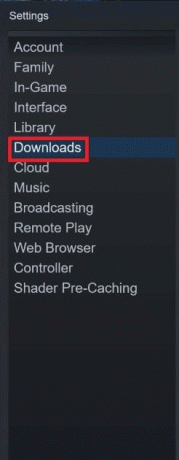
3. Spustelėkite IŠVALYTI ATSISIŲSTAMĄ TALPYNĘ.

4. Galiausiai pasirinkite Gerai patvirtinti.
14 būdas: iš naujo nustatykite tinklo nustatymus
Iš naujo nustatę tinklo nustatymus galite išspręsti keistas tinklo ryšio problemas. Kai iš naujo nustatysite įrenginio tinklo nustatymus, visi nustatyti ryšio nustatymai jūsų įrenginyje bus pašalinti. Taigi, atlikite šį metodą pabaigoje. Norėdami tai padaryti „Windows“ operacinėje sistemoje, žr. mūsų vadovą kaip iš naujo nustatyti tinklo nustatymus „Windows 10“..
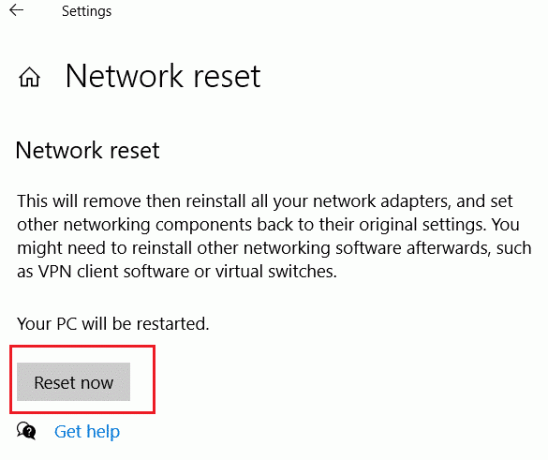
Taip pat skaitykite: Pataisyti ARK Nepavyko užklausti serverio informacijos kvietimui
Kokie yra „Destiny 2“ sistemos reikalavimai kompiuteryje?
Minimalūs kompiuterio sistemos reikalavimai yra šie:
- CPU („Intel“): Intel Core i3-3250 3,5 GHz arba Intel Pentium G4560 3,5 GHz.
- CPU (AMD): AMD FX-4350 4,2 GHz.
- GPU (Nvidia): Nvidia GeForce GTX 660 2GB arba GTX 1050 2GB.
- GPU (AMD): AMD Radeon HD 7850 2GB.
- RAM: 6 GB.
- OS: 64 bitų Windows 7 arba 64 bitų Windows 8.1 arba 64 bitų Windows 10. Tačiau „Epic Games Store“ palaiko 64 bitų „Windows 10“, o ne senesnes versijas.
- Vieta kietajame diske: Laisva vieta standžiajame diske turėtų būti 69,7 GB. 69,7 GB yra didžiausias žaidimo dydis, nes žaidimo dydis skirsis priklausomai nuo kalbos, kuria įdiegėte žaidimą.
Rekomenduojami kompiuterio sistemos reikalavimai:
- CPU („Intel“): Intel Core i5-2400 3.4 arba i5 7400 3,5 GHz
- CPU (AMD): AMD Ryzen R5 1600X 3,6 GHz
- GPU (Nvidia): Nvidia GeForce GTX 970 4GB arba GTX 1060 6GB
- GPU (AMD): AMD R9 390 8GB
- RAM: 8 GB
Dažnai užduodami klausimai (DUK)
Q1. Ar Destiny 2 vis dar nemokama?
Ans. Taip, Destiny 2 yra nemokamas žaidimas.
Q2. Ar „Destiny 2“ serveriai šiuo metu neveikia?
Ans. Norėdami sužinoti serverio būseną, spustelėkite serverio būsena Destiny 2.
Q3. Ar Destiny 2 yra geras žaidimas?
Ans. taip, Destiny 2 yra geras žaidimas.
Rekomenduojamas:
- Kuo skiriasi „Final Cut Pro“ nuo „Final Cut Pro X“?
- Ištaisykite „Discord“ įšaldymą po lygos žaidimo problemos
- Ištaisykite klaidos kodą Beaver programoje Destiny
- Ištaisykite „Destiny 2“ klaidos kodą brokoliai
Tikimės, kad šis straipsnis buvo naudingas ir jums pavyko ištaisyti Destiny 2 klaidos kodas ANTEATER. Jei vis dar turite klausimų, nedvejodami užduokite juos žemiau esančiame komentarų skyriuje. Be to, praneškite mums, ko norite išmokti toliau.



